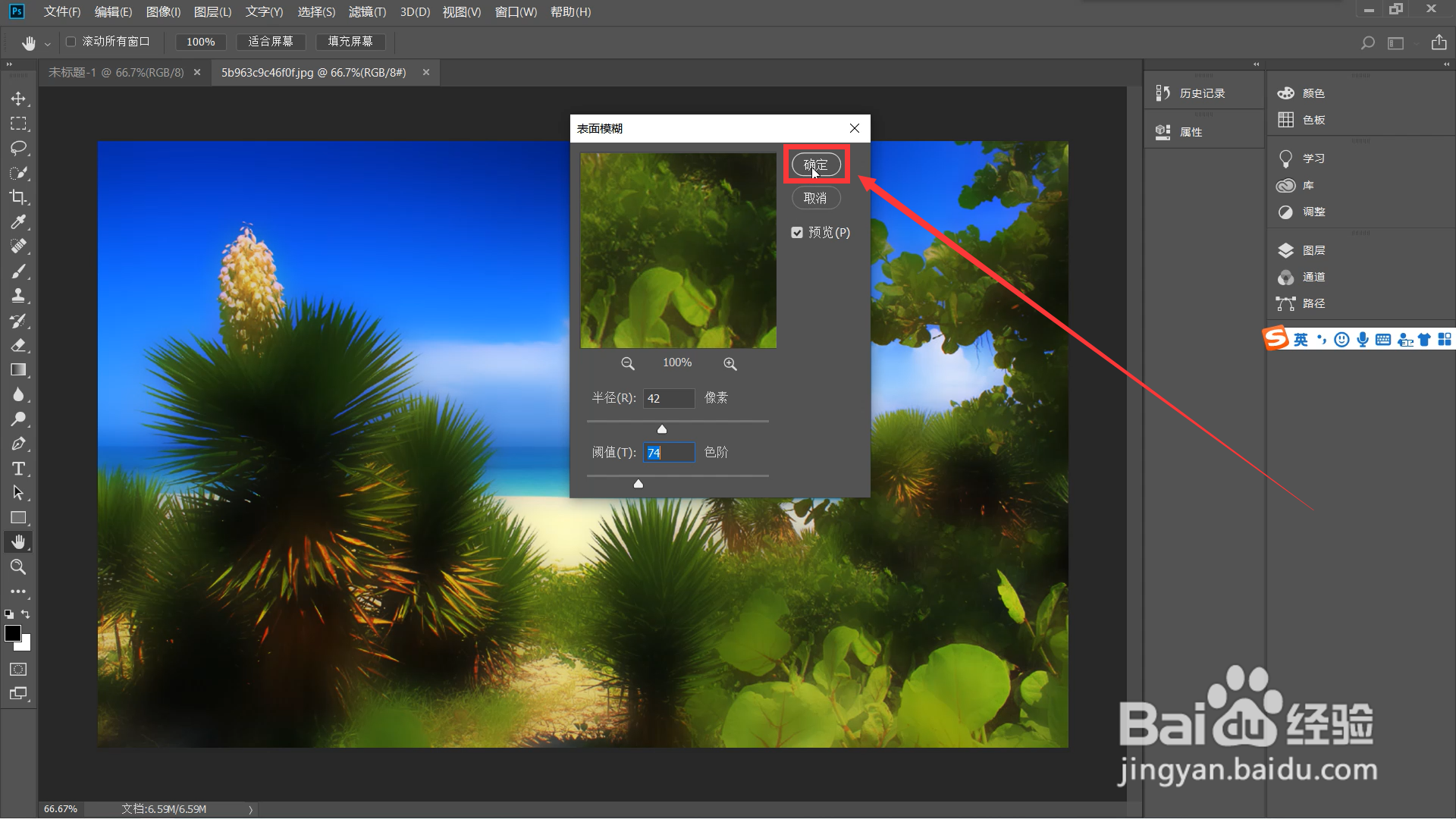1、首先我们选择页面上方的文件菜单栏
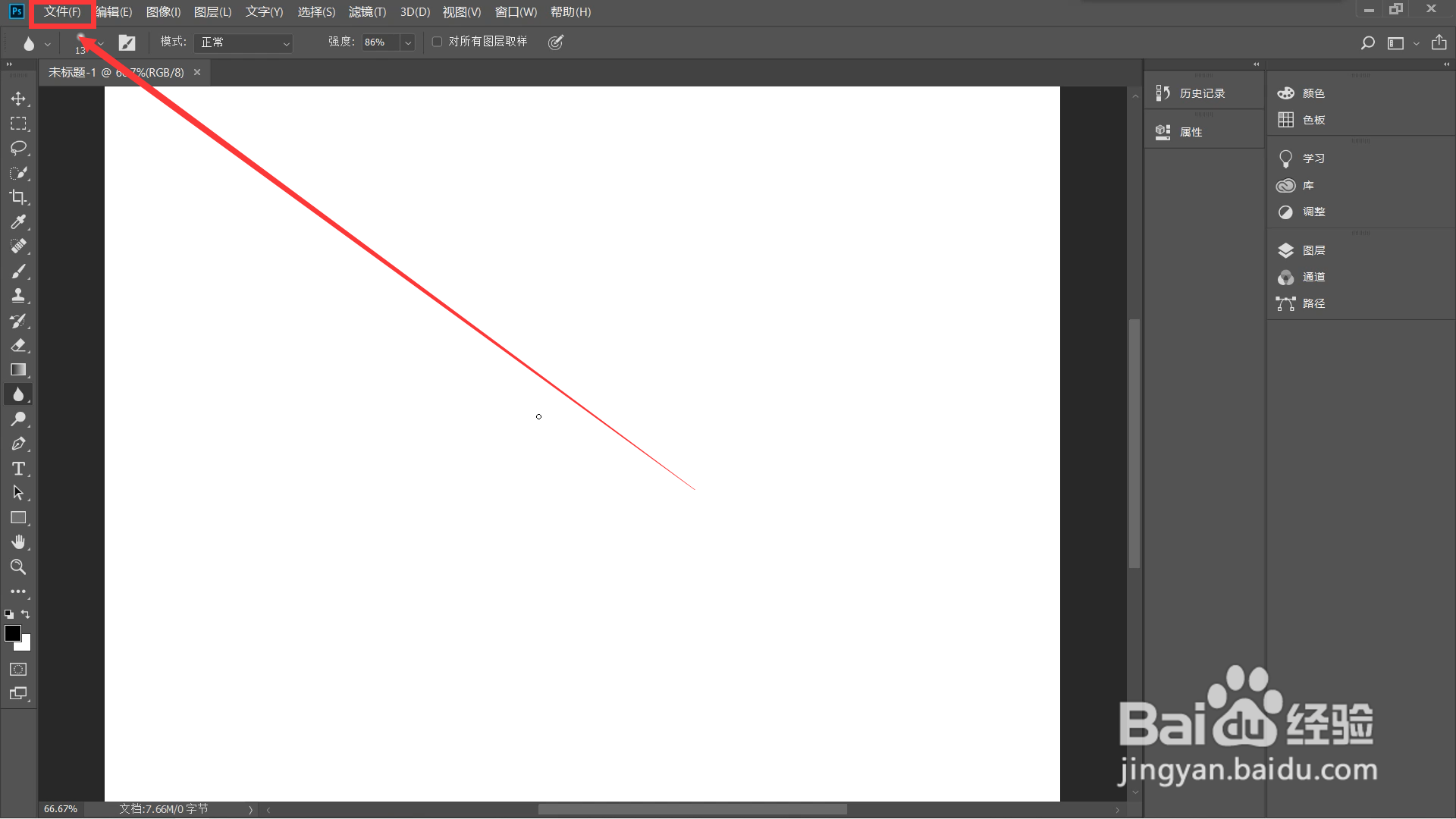
2、在展开的选项栏中选择打开选项
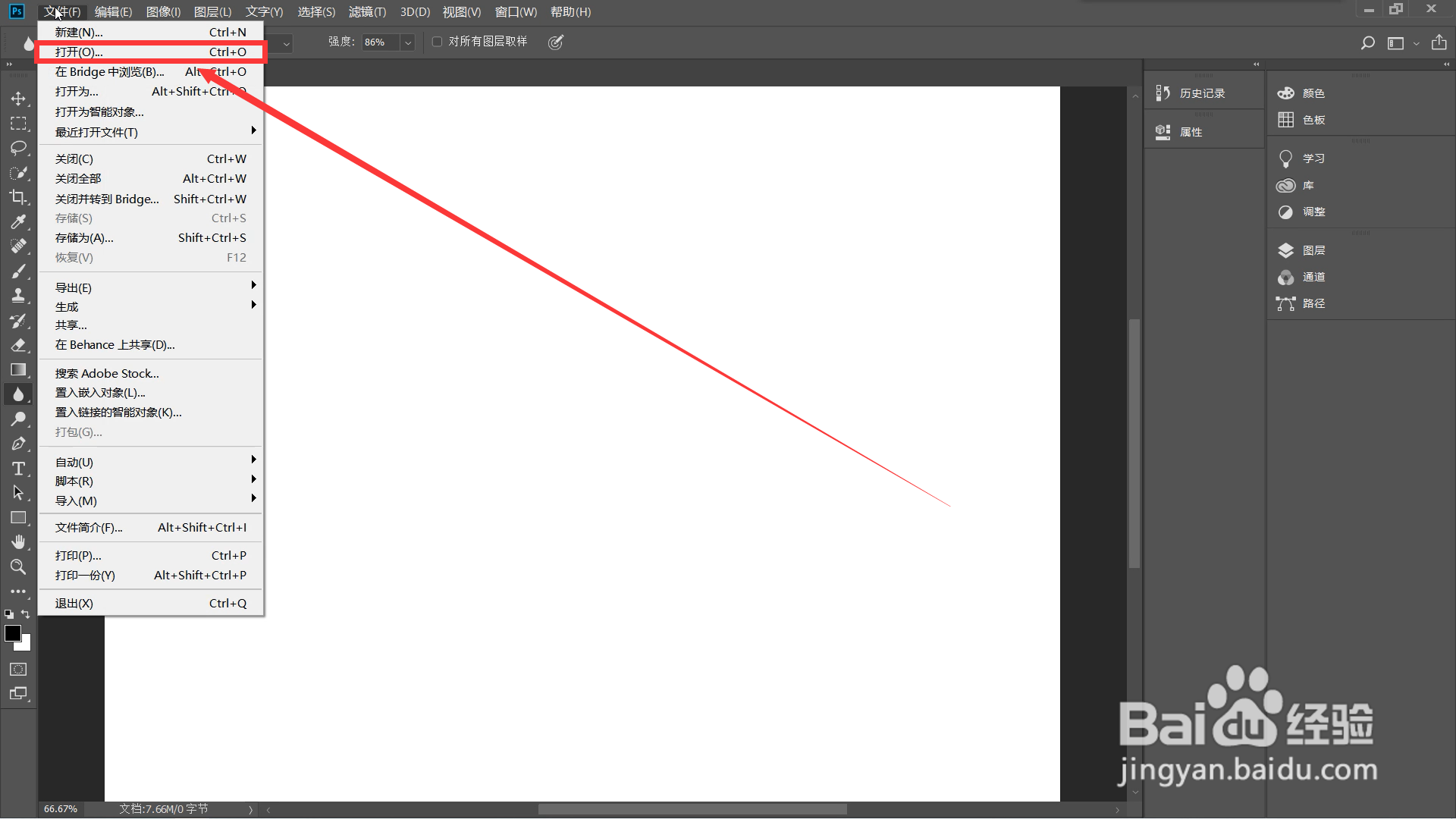
3、选择页面上方的滤镜菜单栏
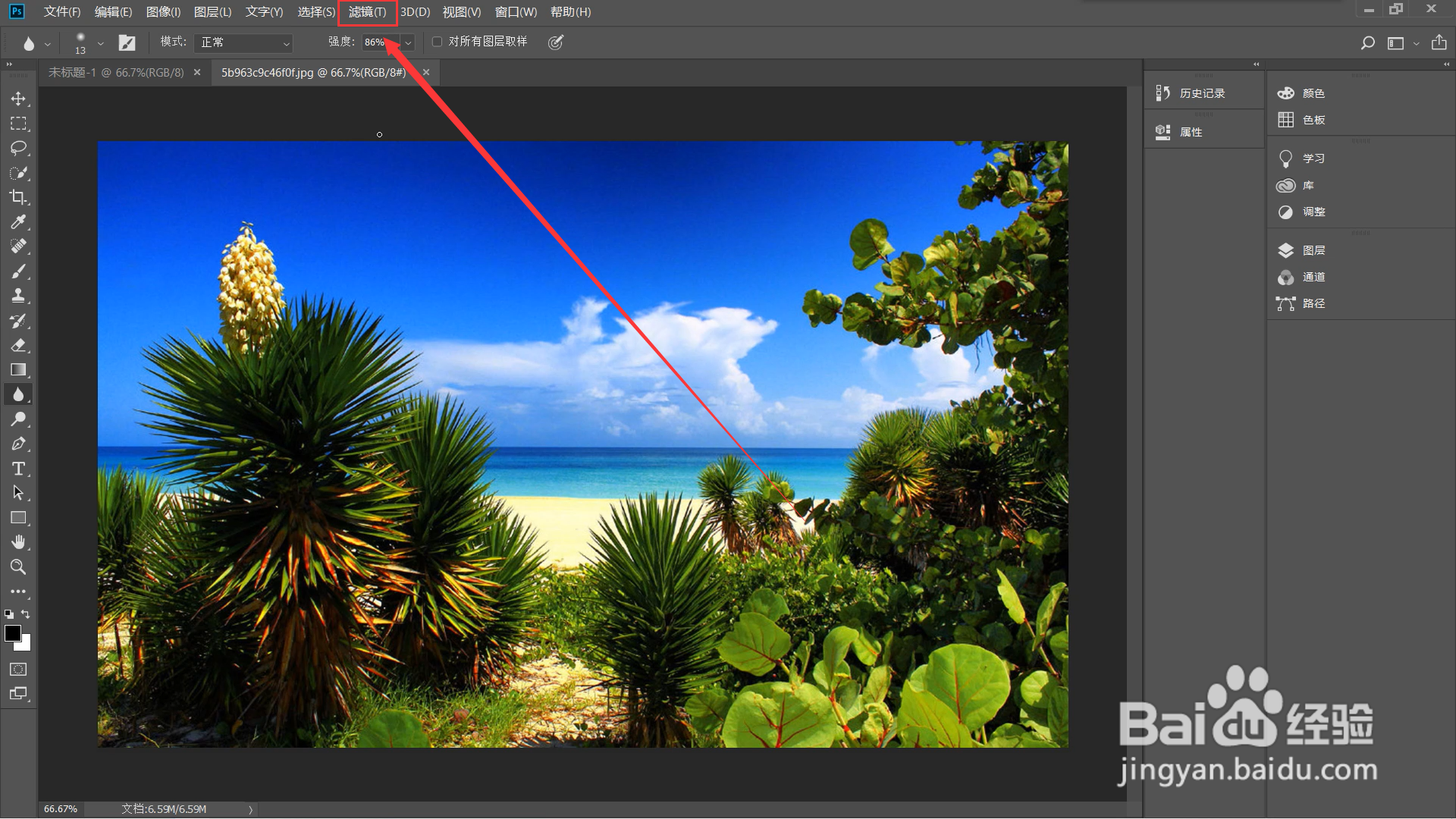
4、将光标悬停在展开的菜单栏中的模糊选项
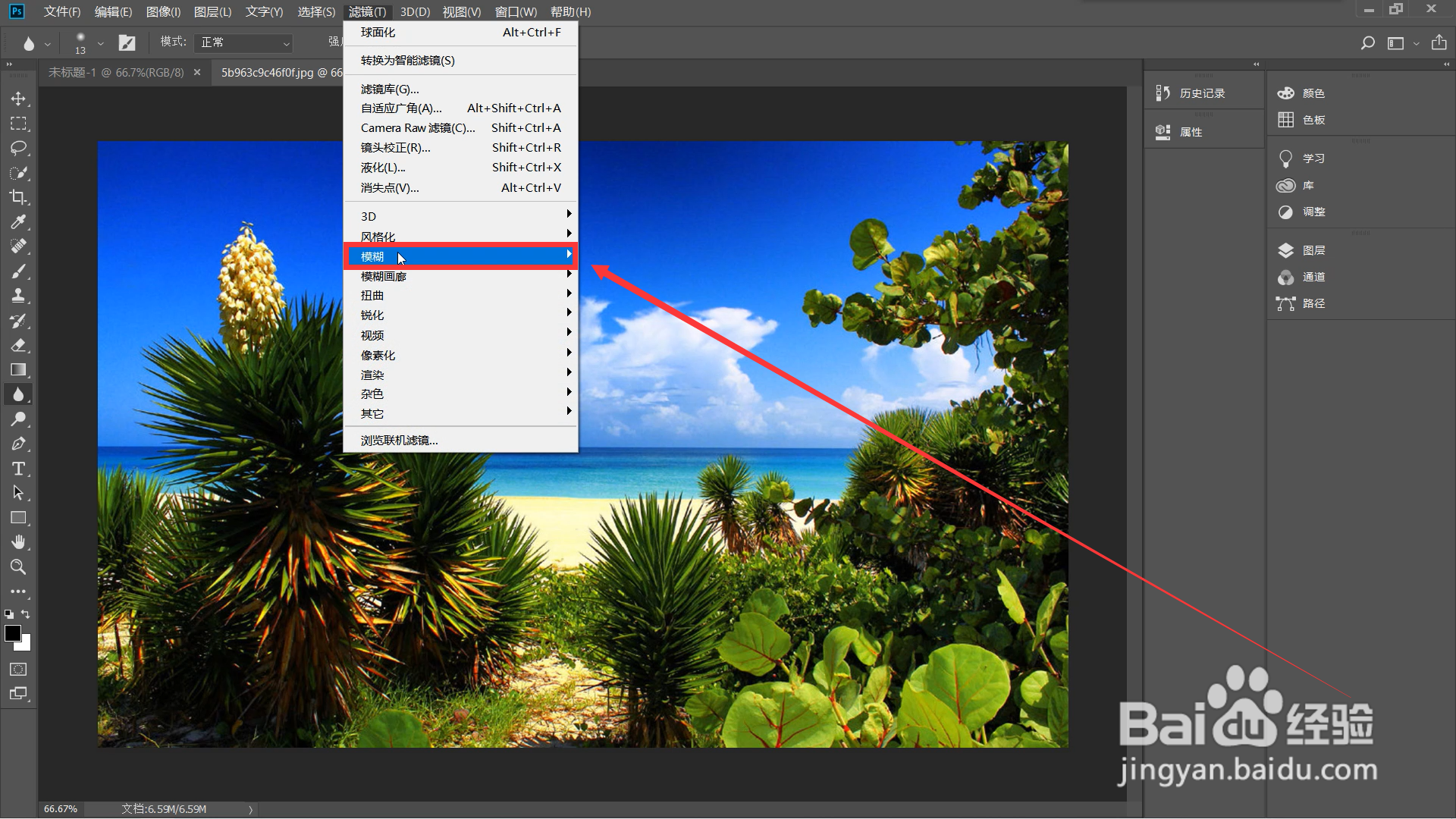
5、在展开的选项栏中选择表面模糊

6、在表面模糊的页面中我们可以对图片的效果进行编辑
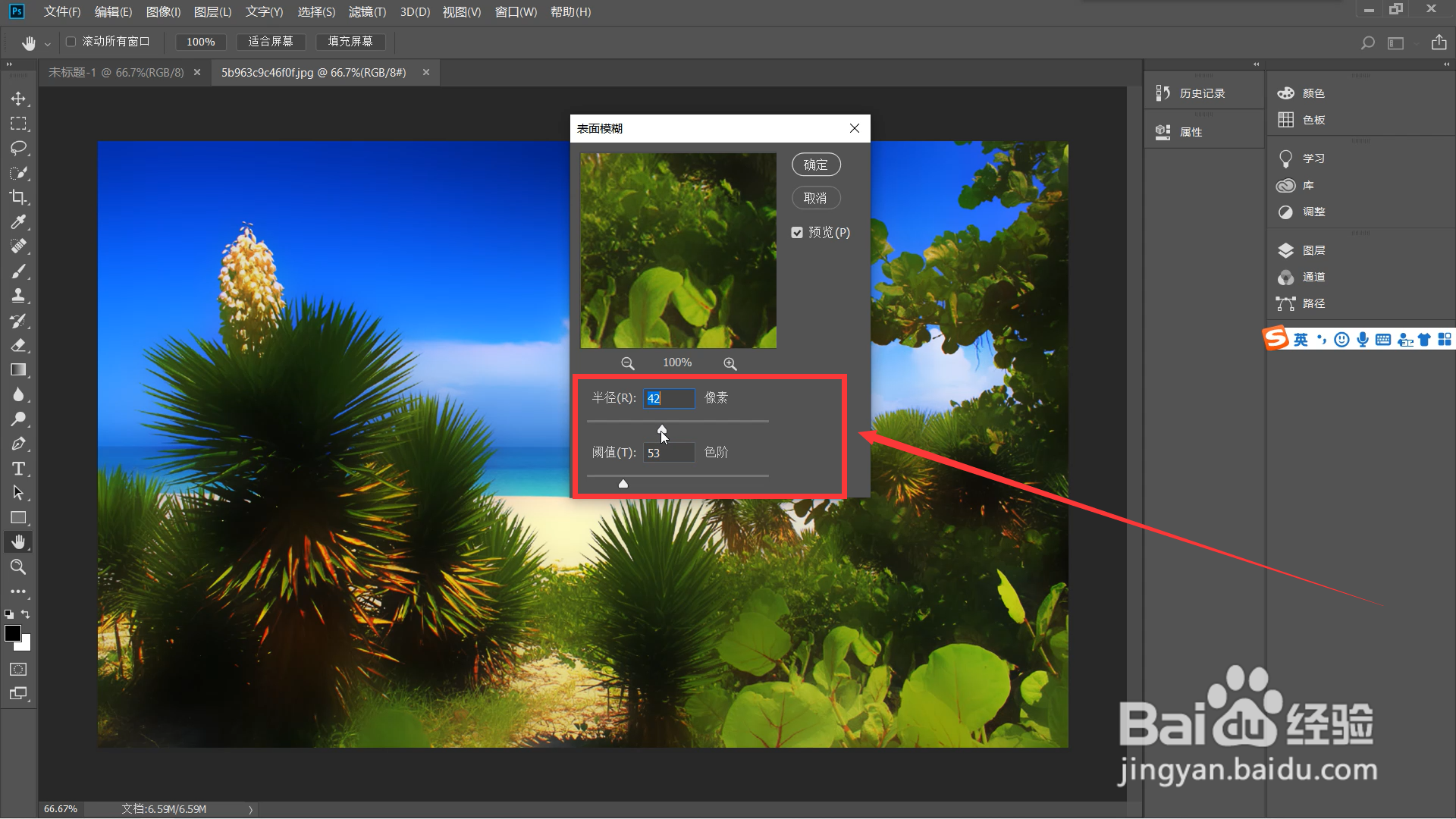
7、最后单击确定选项即可完成
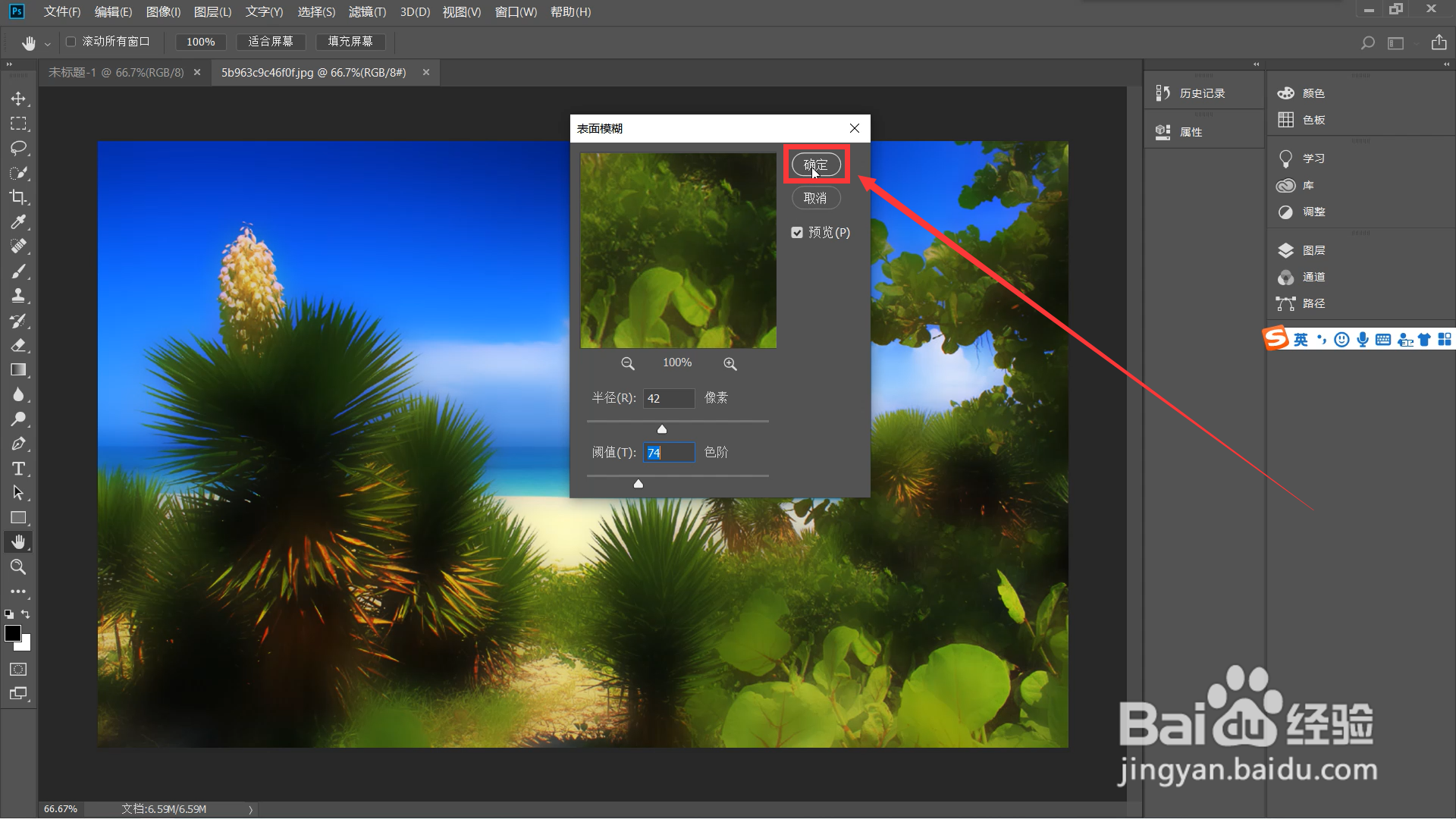
时间:2024-10-13 04:10:31
1、首先我们选择页面上方的文件菜单栏
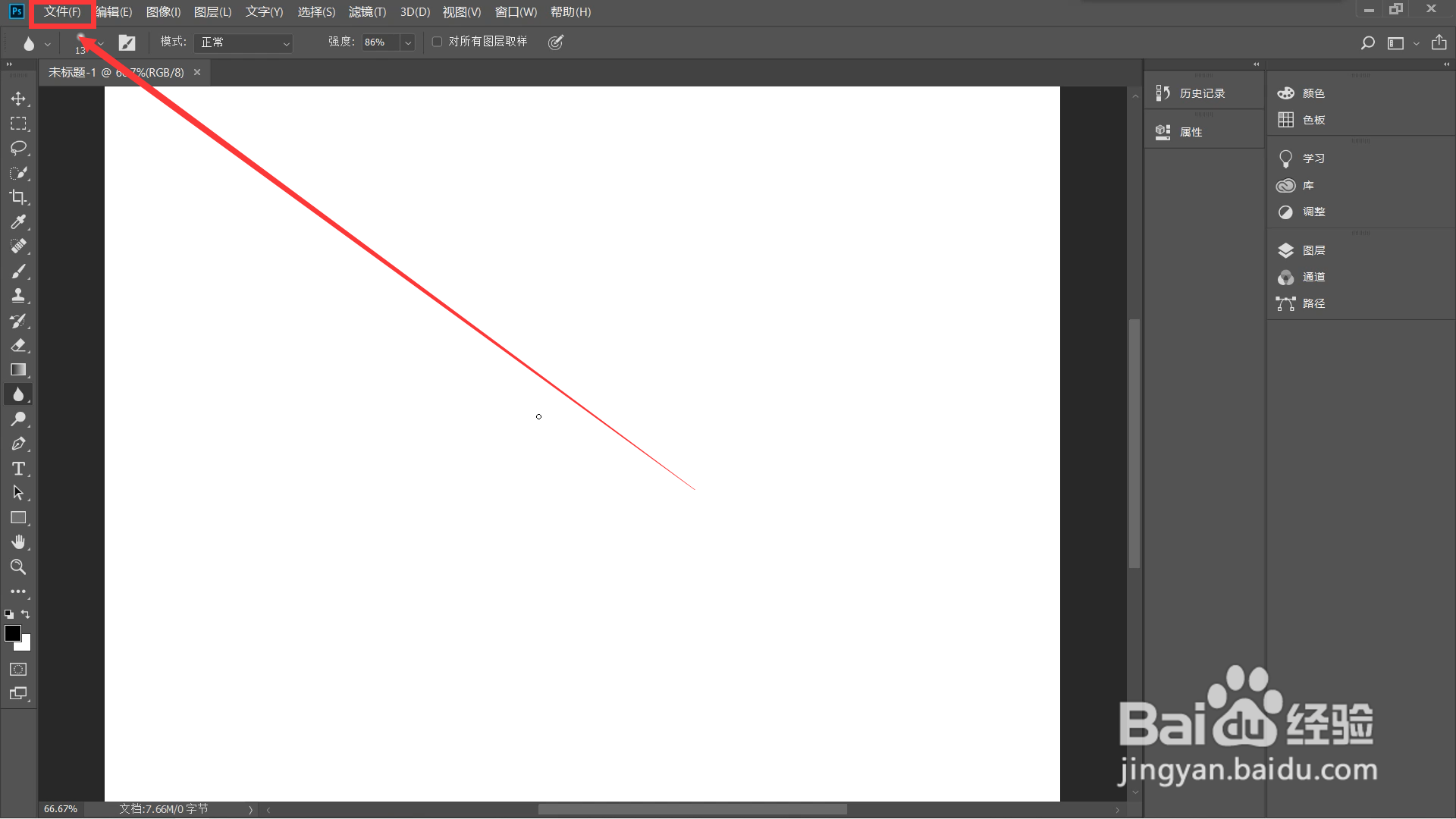
2、在展开的选项栏中选择打开选项
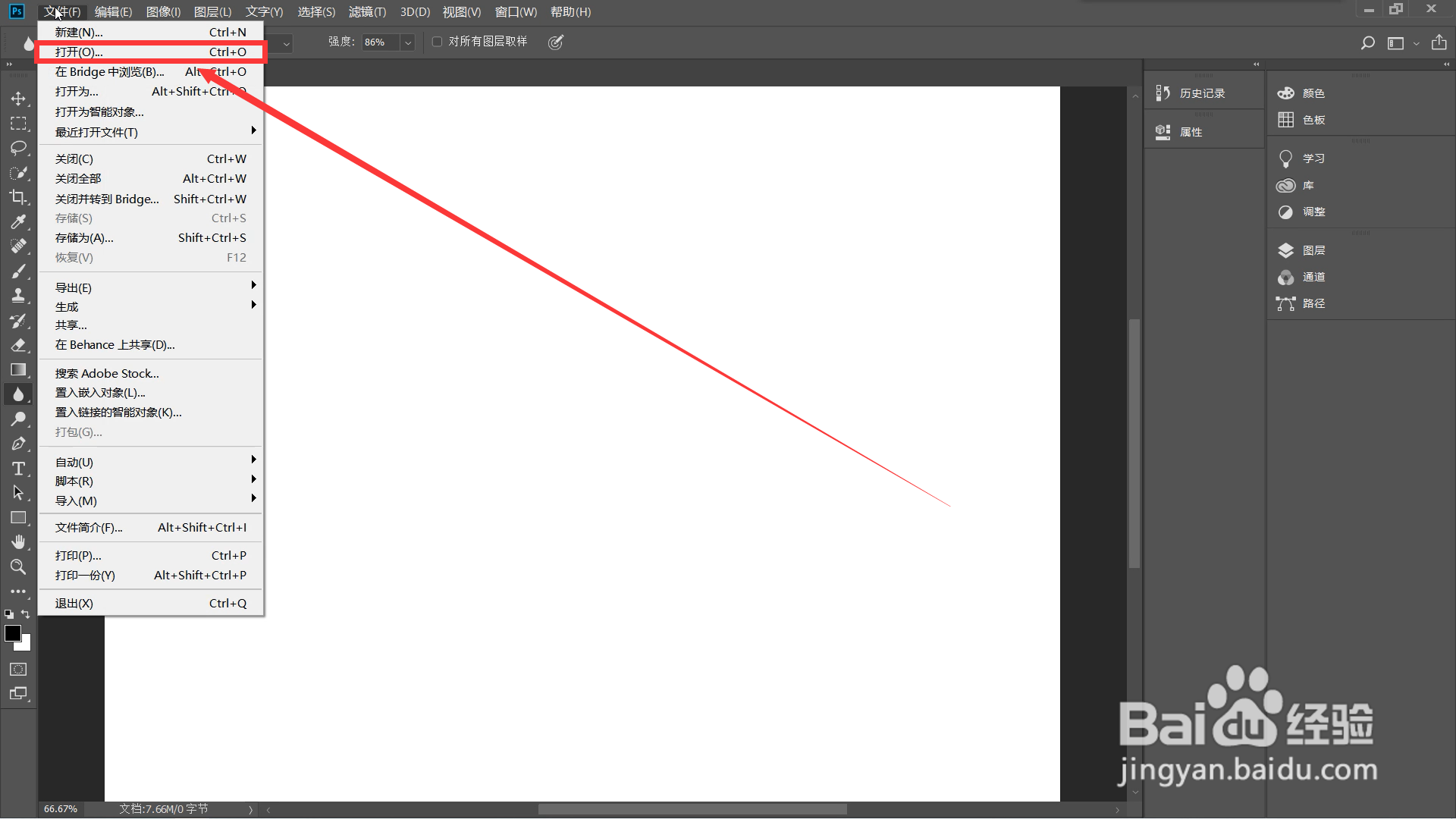
3、选择页面上方的滤镜菜单栏
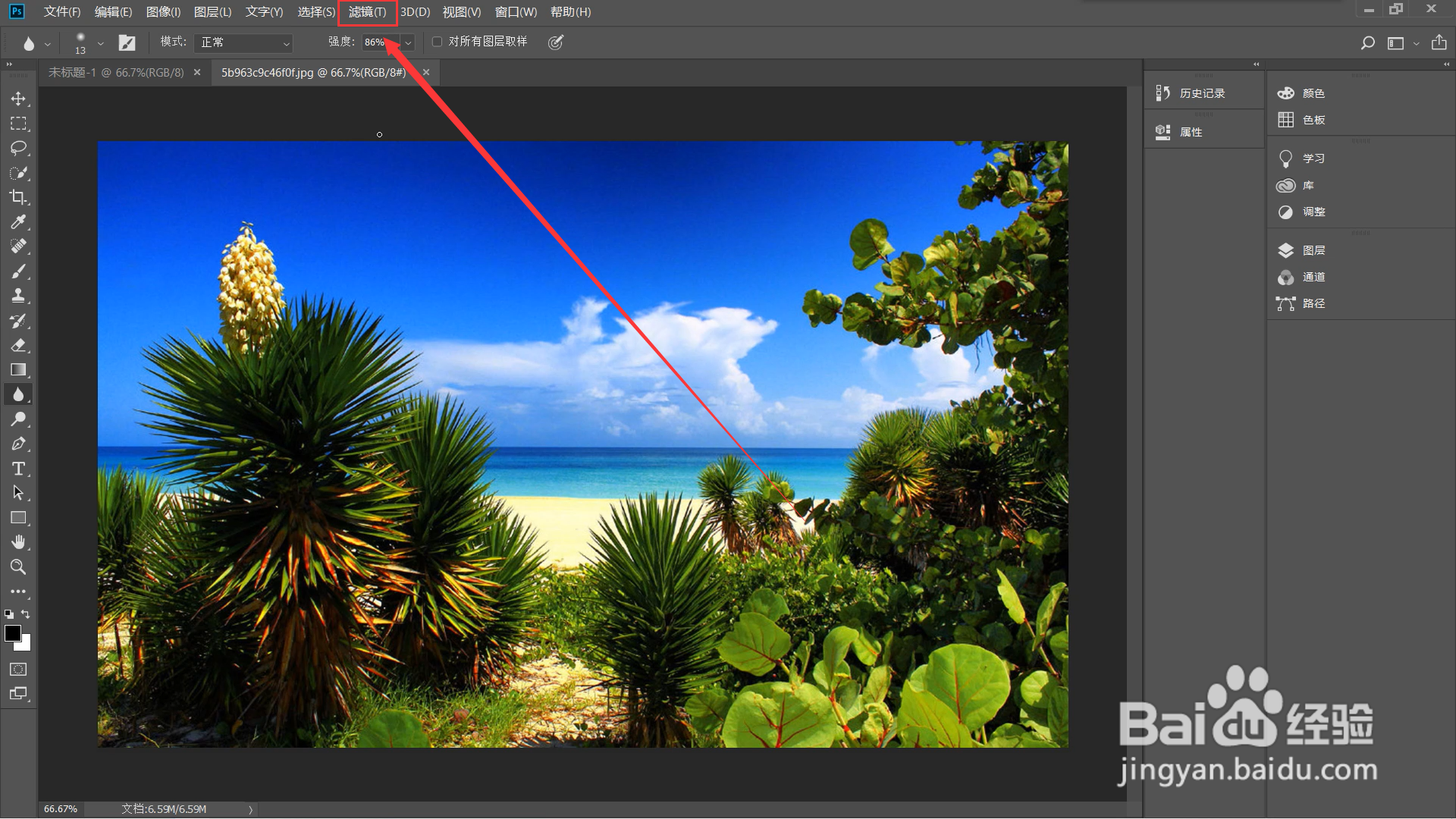
4、将光标悬停在展开的菜单栏中的模糊选项
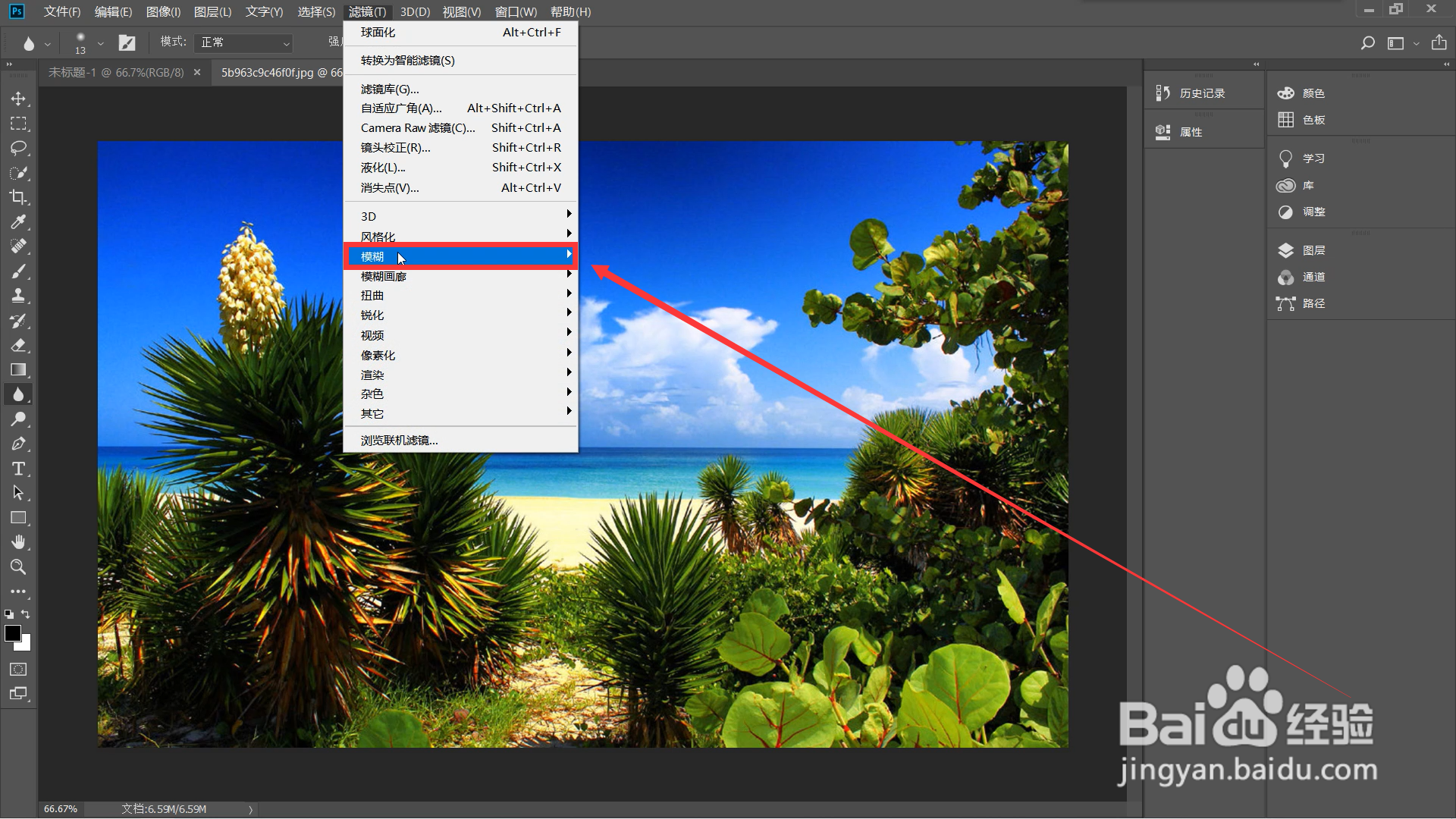
5、在展开的选项栏中选择表面模糊

6、在表面模糊的页面中我们可以对图片的效果进行编辑
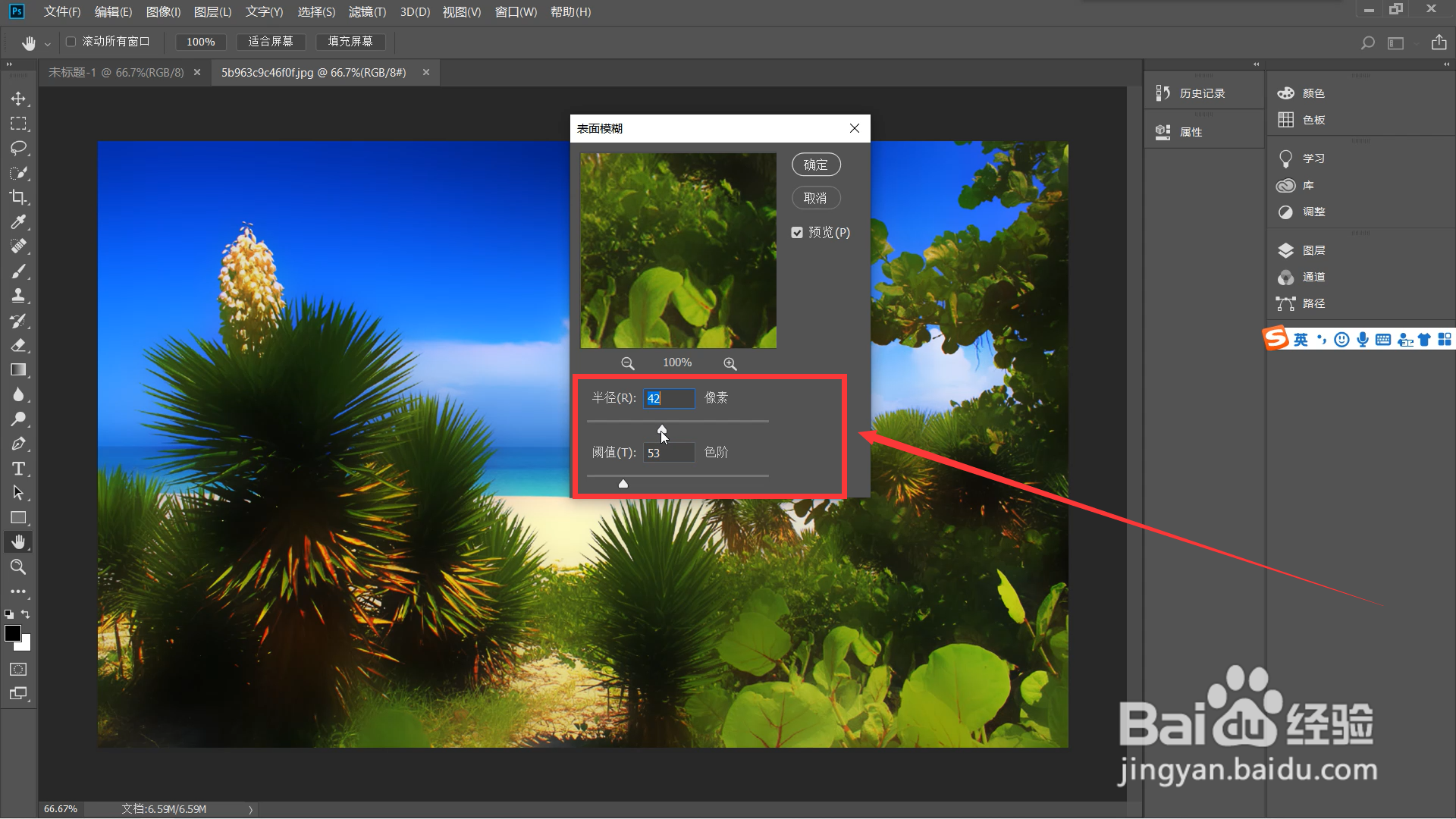
7、最后单击确定选项即可完成